Un buon modo per collegare tutte le apparecchiature di casa o dell'ufficio È attraverso il creazione di un gruppo domestico. Di seguito andremo a spiegare di cosa si tratta e soprattutto indicheremo come effettuare il processo.

Cos'è il Gruppo Home
Il gruppo home di Windows 10 è una fantastica soluzione di connettività grazie alla quale potremo connettere tutti i nostri computer e dispositivi in modo davvero semplice e veloce.
Molti di voi avranno subito le brutte esperienze portate con altre versioni precedenti del sistema operativo Microsoft, come Microsoft Windows XP; Non importa quanto provassimo a connettere due o più computer, ci ritrovavamo sempre con problemi di un tipo o dell'altro, e quando pensavamo di aver già risolto tutto, all'improvviso si ripresentava qualche errore.
Il fatto è che grazie a Windows 10 Home Group tutto questo è entrato nella storia, e in sostanza avremo la possibilità di concedere permessi da ogni computer o dispositivo in modo da potervi accedere a tutti da chiunque (a seconda di quei permessi , ovviamente).
Collegheremo cioè i computer e decideremo cosa vogliamo includere nel gruppo home di ciascuno di essi, in modo da poter eseguire file o anche avere tutti i film su un disco rigido collegato a un PC specifico senza dover portare con sé it ogni volta che vogliamo vederne uno su un altro dispositivo.
Passaggi per creare un gruppo home con Windows 10
Per creare un gruppo home di Windows 10, entreremo nel Pannello di controllo e poi esamineremo la sezione "Rete e Internet", dove faremo clic sul collegamento "Scegli un gruppo home e opzioni di condivisione".
Partiamo dal presupposto che non abbiamo ancora creato un gruppo home, quindi troveremo una finestra simile a questa:
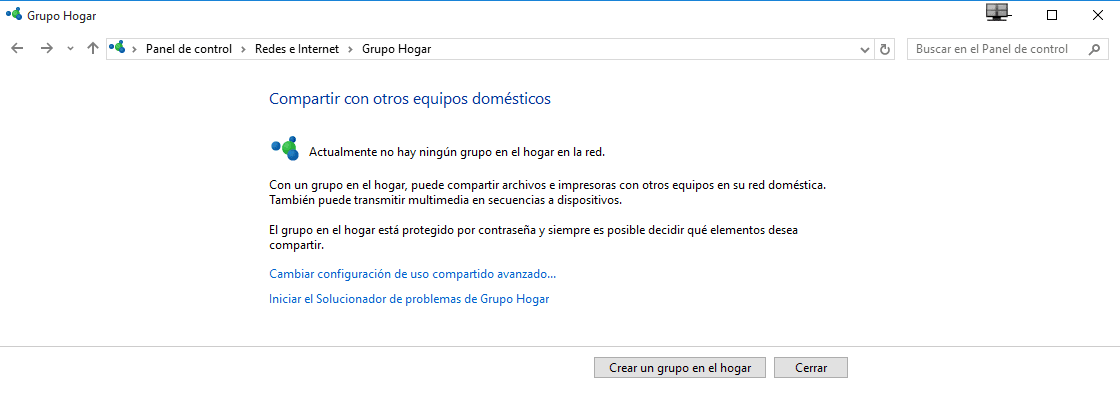
Quello che dobbiamo fare ora è cliccare sul pulsante “Crea un gruppo in casa” e si aprirà una nuova finestra dove inizierà una semplice guida attraverso la quale potremo configurare tutte le caratteristiche relative al gruppo home che vogliamo creare.
Potremo, ad esempio, scegliere che tipo di file e dispositivi condividere, nonché assegnare limiti ai permessi o addirittura consentire che tali file vengano aperti o eseguiti ma non possano essere modificati o che si possano apportare tutte le modifiche ritenute opportune. senza problemi indipendentemente dal dispositivo che stiamo utilizzando.
Una volta terminata la procedura guidata per creare un nuovo utente di spedizione Windows 10, tutto sarà pronto e otterremo una password che dovremo inserire sugli altri computer seguendo gli stessi passaggi che abbiamo eseguito sul computer attuale .
In pochi minuti vedrai che è molto semplice connettere più computer con Windows 10 e facilitare le autorizzazioni di accesso.
Studente di Ingegneria Industriale e amante della scrittura e della tecnologia, da diversi anni partecipo a diverse pagine con l'obiettivo di restare sempre informato sulle ultime tendenze e contribuire con il mio granello di sabbia a questa immensa rete di diffusione che conosciamo come Internet.




